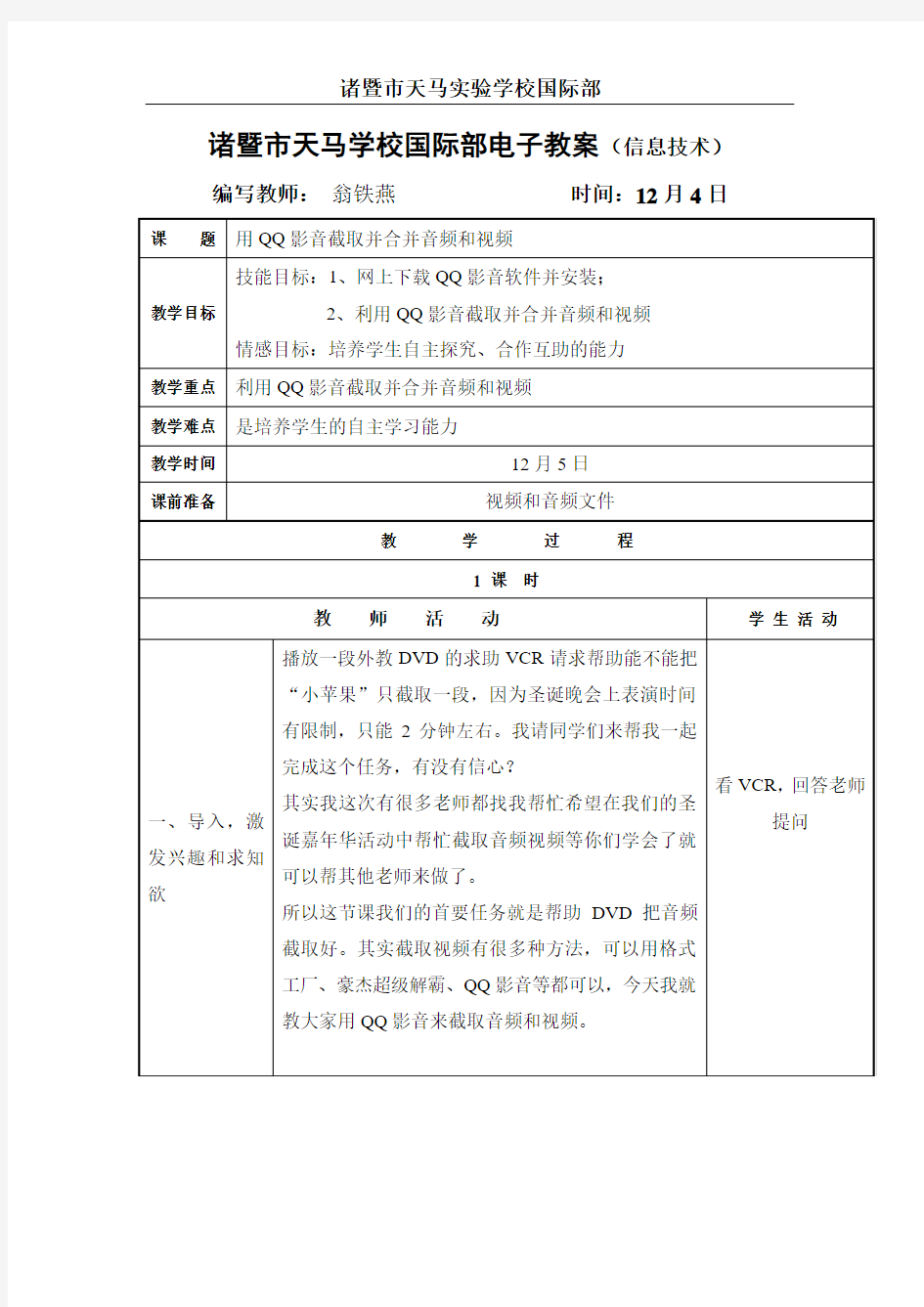
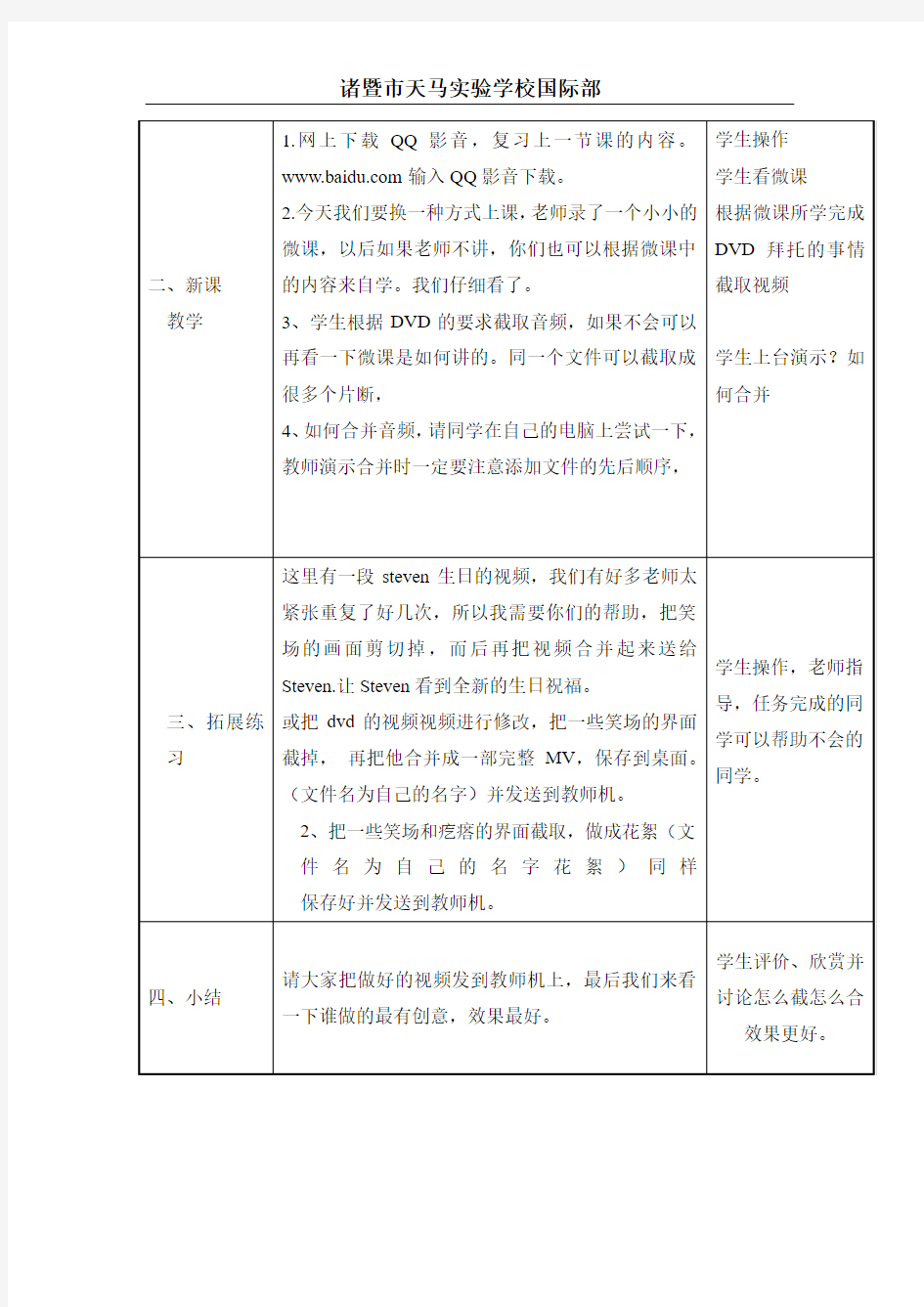
诸暨市天马学校国际部电子教案(信息技术)编写教师:翁铁燕时间:12月4日
视频合成软件哪个好用 视频合成从字面上理解感觉很专业很难做似的,其实视频合成也就是视频合并(合并视频)的意思。而视频合成可以使用Windows命令提示符简单的完成合并。但是如果需要很完美的合并更多的视频只能使用视频合成软件。 使用工具:迅捷视频转换器https://www.doczj.com/doc/e59993032.html, 方法步骤: 视频合并相信大家首先想到的应该就是由Adobe公司推出的Adobe Premiere。Adobe Premiere是一款编辑画面质量比较好的软件,有较好的兼容性,且可以与Adobe公司推出的其他软件相互协作。不过在此介绍另一款视频合并软件。
为了之后更好的展示软件的使用方法我们需要将迅捷视频转换器下载安装到电脑上。首先要在百度中搜索下载迅捷视频转换器,然后将软件安装在本地中,安装成功后,点击软件进入其中开始操作。 点击首先将需要合成的视频文件添加到软件中,可以选择拖拽或者打开添加文件的对话框,然后在其中选择合成的视频将其添加,可以批量添加很多的视频文件,数量是不限制的。
在此,如果在某些视频中有不需要的视频片段可以将那些片段剪辑掉,在合并视频的界面中,选中视频文件,然后点击剪辑,只要选择始末时间,就可以剪掉不需要的视频了。 其次需要设置合成的视频的保存地址,保存地址可以设置成桌面或者是C盘,D盘,E盘等,无限制,设置在桌面上肯定是最好的,毕竟
寻找视频是最方便的。 然后还要再选择一个视频的格式作为输出视频格式。我们还是要选择MP4格式作为输出格式。因为MP4格式在手机电脑上都可以顺利的播放,并不会那个设备会不兼容,分辨率大小自定义设置。 最后也是最为重要的一步了,也就是合成视频。点击转换按钮或者开
把几个视频合成一个视频的软件 不知道大家有没有是做过纪念册,不是几张简简单单的图片拼凑在一起,而是将拍摄的一些生活精彩瞬间短视频合并到一起,变成一段更有纪念意义的长视频,几张照片可能会丢失,而这样保存着的视频却不容易丢失,而且视频明显要比照片更有价值,所以很多人都会选择拍摄视频,今天小编就来给大家推荐一个可以把多个视频合并为一个视频的软件,下面就是它的操作方法了。 使用工具: 迅捷视频转换器https://www.doczj.com/doc/e59993032.html,/download-converter 视频转换器https://www.doczj.com/doc/e59993032.html,/soft/appid/89820.html 方法步骤: 1、下载转换工具,小面就是小编下载的迅捷视频转换器的主界面了,大家可以看到,界面很简单,它的功能也一应俱全,有视频格式转换、视频合并、视频分割等都可以实现;
2、把拍摄的一些短视频都传输到电脑上,下一步就要开始转换了; 3、运行软件,点击合并视频,就会弹出一个小窗口,这时再点击“添加文件”,找到我们要合并的视频,按着Ctrl键选择全部视频,点击打开,就可以成功添加了;
4、如果有需要可以对视频进行剪辑处理,选中一个视频,点击剪辑,就可以进入剪辑窗口了; 5、如果不需要进行剪辑处理,我们就调整一下视频的先后顺序,就在小窗口的左下角继续设置,设置完成后就点击“合并视频”;
6、输出格式大家也可根据直接的需求来进行设置,如果不设置,一般默认为输出MP4格式; 7、最后点击“合并视频”就好了,进度条达到100%后就大功告成了。 迅捷视频转换器https://www.doczj.com/doc/e59993032.html,/download-converter
视频制作剪辑的30个经验技巧 (上海动影文化传播有限公司技术文章) 一、闪白:在视频制作剪辑合成节目时,如果不直接使用白帧叠化,而是在原素材上调高gamma和亮度做一个简单的动画,然后再叠化,这样画面的亮部先泛出白色,然后整个画面才显白。感觉就像光学变化,不单调,而且最好保持即使在最白的时候也隐约有东西可见,也就是说不采用纯白的单色。 二、切:合成的时候以1-2帧的叠化来代替用简单的切,过渡将会平滑一些。 三、画面色彩:画面中尽量避免纯黑,纯白色,即使是黑色,采用压到非常暗的红色,蓝色等来代替,将会使整体的色彩更协调,由整体色调来决定具体的色调。如果感觉片子不够亮或不够暗,尽量尽量避免整体加亮或减暗的绝对方法处理,代之以增大亮部面积和比例之类的相对方法解决。使用曲线工具更易控制画面局部的调整。对于金属光泽的质感,主要原则是“金不怕黑”,也就是说金属质感的产生必须要有暗部,尽量使用移动的灯光营造流动的高光效果来代替反射贴图,可以使用负值的灯光来制造暗部。 四、构图:除了严肃、权威、力量等表现场景以外,尽量采用不对称构图;尽量从视频制作剪辑、衔接的角度考虑构图,不要太执着于单画面构图。以电视的长宽比、单个镜头的构图非常困难,构图的时候我们通常考虑的不仅仅是电视上展现出来的那一部分,应该全面考虑动态的、时间与空间都有变化的立体构图。 五、声音与画面:对于是环境声,不必和视频画面的制作剪辑严格对应,一般来说环境声先入后出。根据波形图和画面的剪切点错开1-2帧感觉比较好,用眼睛和耳朵去感觉,不要太执着与波型图和剪切点的一致。有的时候要考虑声音传到您的机器里面所对应的环境声比“环境场景”可能要稍有延迟,对于一些大的场景的现场收音与后期制作,我们要注意这点,毕竟光速与声音的传递速度相差很多。 六、正常的画面色彩:电视上正常的画面色彩在电脑上的表现往往是过于饱和的,电视的特性之一就是,亮度会增加,饱和度会下降,但是过于饱和的色彩容易看腻,解决这个问题的方法之一就是注意颜色层次过渡,不要仅仅把注意力放在色块上。 七、颜色的调整:首先去掉颜色,只看灰度图,调整出正确的过渡和明暗层次,避免过度调整。然后先调好色块部分颜色,也就是最有色彩对比倾向的部分。比如说远处是冷色调,近处是暖色调,也就是颜色的设计过程。控制颜色过渡,使得过渡不单调,颜色曲线工具与线性过渡相比具有更多的调节控制。颜色的调整不应明显导致画质下降,否则宁可不调或微调;画质第一是视频制作剪辑中的首要前提。 八、光效:通常过度模糊的、僵硬的光效不是很好;僵硬的、快速变化或者说始终保持变化的光效更出色。尽量自己制作最合理的光效,比如说使用PS画个几层,然后再在合成中去调整,直接使用软件插件的光效虽然简单实用,但是很多时候不适合具体的问题。不要滥用光效以及避免长时间使用光效,同时要控制光效的层次,即使是最简单的glow发光特效;建立2-3层亮度和颜色都有偏差的层上去分别调整,效果会更出色。 九、三维动画:三维动画制作要避免过度的规律和协调,安排好三维动画节奏关系,适当打破节奏,四平八稳的画面将缺少冲击力。 十、学会做假来破坏点规律性:对于变化不大的镜头,可以用mask功能来控制调整范围,这点上类似在画面上画画。有时候可能会有些小破绽,但是运动起来,或者在整片中却感觉很好,这点上需要取舍,不必只着眼于一个镜头。 十一、结合前后镜头来预览:这点在flint或者cyborg之类的软件里没问题,在有些软件里还真是挺麻烦的。总之不能单独只通过一个镜头来调节,要把握整体的感觉。
怎样把多个视频合并成一个多个视频合成一个 无论是自己拍摄的视频还是从网络上下载的视频,相信里面都会有大家不喜欢的片段,今天就教大家一个办法,把视频里面不喜欢或多余的片段剪切掉,然后再将它们合并为一个完整的视频,这就叫“取其精华去其糟粕”。此时我们就需要一款视频剪切合并器来帮我们完成。 使用工具:视频格式转换软件https://www.doczj.com/doc/e59993032.html, 方法步骤 首先我们要做的就是运行迅捷视频转换器点击合并视频然后导入需要截取合并的视频。大家想一想,如果我们单个截取出视频片段再导入合并,这样是不是就很浪费时间?所以这里教大家一个简便快捷的方法让截取与合并同时进行。比如想要把视频截取出三个片段再合并,那我们就把同一个文件导入到软件中三次,明白否?如下图:
接下来就要截取出需要的视频片段,这里还是为大家简单讲讲如何截取视频片段。首先单击选中列表区的第一个视频,然后点击“剪辑”按钮进入截取选项,通过拖动时间轴上的左右区间按钮截取出视频片段。 点击视频后面的编辑按钮,从中选择我们需要的视频格式,比如我截取合并之后的视频要用于分辨率为1920*1080的华为P10上面播放,那么我们就直接选择华为P10选项内匹配的视频格式,这种格式都是针对手机型号匹配的。
在转换之前别忘了设置好转换出视频的存储目录,就像有的朋友经常说找不到转换之后的文件了,只要设置好了输出视频的存储目录,就不怕找不到文件了,点击软件下方输出目录后面的黄色文件夹进行设置。 在软件的右下角有一个“开始转换”按钮,当我们单击之后,就只需
要等待一会儿,视频文件就合并完成了,然后再点击打开或者直接到存储目录中双击视频即可观看了。 大家可以看到合并之后的文件名还是没有改变,若想重命名合并视频的朋友可以单击文件进行重命名。
怎么把两段视频合成在一起 现在,我们经常会用手机拍一些短视频。但是有时候我们需要把这些视频合并在一起,以便于观看的连续性。那么,怎么把视频合并起来呢?视频合并,顾名思义就是把多个视频片段合并成一个完整的视频片段,它可以用于电影、电视剧方面,也可以用于老师制作视频课件方面。对于刚接触视频编辑的小伙伴来说,要想找到一款简单方便且实用的视频合并软件,还是有点难度的。为此,小编特意整理了一款好用的视频合并软件和使用方法给大家,有需要的小伙伴可以进行下载使用哦。 使用工具:视频转换器https://www.doczj.com/doc/e59993032.html, 方法步骤: 双击运行迅捷视频转换器,弹出下图所示界面,进入到软件界面。点击迅捷视频转换器界面“合并视频”中的“添加文件”,然后在弹出的打开对话框中选择并打开要进行合并的所有视频。也可以选择直接把视频素材放入文件夹中,然后添加直接添加文件夹合并,
我这里是添加了两个不同格式的视频素材,要将这两个视频合并成一个完整的视频。我们可以自己更改视频长度,则选择需要修改的视频,然后点击下面的剪辑,选择左侧的开始时间和结束时间,然后确认。设置好后点击“合并视频”按钮。 先选择视频导出的格式,一般没有特殊情况选择MP4格式就行了。接
着设置视频输出目录。点击输出设置后面的设置按钮可以自行设置视频导出的比特率、视音频编码器、视频分辨率以及音频声道等。最后点击“合并视频”或者“开始转换”。 导出的时候会有相关的导出进度显示。如果合并的视频片段较多,视频文件比较大,那导出时间相应的也就会久一点,不过个人觉得也还是挺快的。导出完成后可以播放刚刚导出的视频,也可以选择打开视频文件所在的文件夹,或者是关闭软件。
音频视频合并完美教程 将自己录制的或网上下载的音频视频进行合并,可制作出各种不同效果的视频或音乐文件,正如网络上的视频串烧和歌曲串烧,非常好玩。本人将根据自己的经验,使用国内转换软件第一品牌 - 《超级转换秀》,为大家详细介绍音频视频合并的完美教程,大家只需小动脑筋,比如将哪段音频或视频剪切、哪些音频或视频合并,再尽情发挥自己的good idea,就能制作出令人惊叹的作品哦! 视频合并完美教程 一、导入多个要合并的视频 首先为大家介绍视频合并的具体方法。将多个视频进行合并,需要在超级转换秀的“视频转换通”选项卡中进行。如下图,点击界面左侧“合并多个视频”按钮,即可将要合并的多个视频一次导入,非常方便快捷。
二、设置视频合并后的格式 导入要合并的多个视频后,即会进入如下的“设置待转换的视频参数”对话框,我们可以在该对话框左侧选择转换后的格式为FLV、AVI、WMV、RMVB、MOV等格式。还可以在右侧的“待合并的视频列表:”栏目中,点击上下箭头,以调整合并的顺序,如果还要添加新的视频,也可以点击“继续添加”按钮实现,可见软件的设计非常人性化。 三、截取视频后再合并 如我刚才所说的,这款软件还可以截取视频,所以我们可以在以下对话框中将视频剪切后,再重新合并。在该对话框下部分,还具有进行叠加文字、滚动字幕、叠加图片(为视频加水印)、相框等多种制作个性视频方式。
音频合并完美教程 一、导入要合并的文件 既是要进行音频合并,那直接切换到“音频转换通”选项卡即可。如图在“音频转换通”选项卡中,点击界面左侧“合并音频”按钮,即可将要合并的多个视频或音频一次导入,非常方便快捷。
MTS格式转换及视频合并教程(图解) 豫竹千里草 MTS格式是一种目前新兴的高清视频格式。Sony高清DV录制的视频,常常是这种格式,其视频编码通常采用H264,音频编码采用AC-3,分辨率为全高清_标准1920*1080,或1440*1080,其中,1920*1080分辨率mts达到全高清标准,意味着极高画质,因此,mts更是迎接高清时代的产物。这种视频常见于当前一部分索尼高清硬盘摄像机或其他品牌摄像机录制的视频,通过索尼或其他品牌高清硬盘摄像机录制的视频,未经采集时,在软件和摄像机上显示格式,即后缀为mts,经过软件采集导入后,后缀为m2ts。 MTS格式的视频虽然高清但也一直困扰着大家,一是体积大不便保存;二是不能被常用的视频编辑软件或平台识别,也无法上传到网上与网友共享,更无法使用常用刻录软件比如光盘刻录大师刻录成CD/DVD光盘,确实让人感到烦闷。 另外:要真正在网上下载到MTS中文破解版的转换器也并非易事。下面介绍几种方法不但可以很方便的将MTS格式的视频转换成常见的视频格式如MP4/AVi等,而且可以利用QQ影音或格式工厂等软件将多个MTS格式的视频合并成一个视频。 一、MTS视频格式转换
NO1:利用Free HD ConverterV2.0将MTS格式转换 Free HD ConverterV2.0是一款免费软件,只能转换MTS、M2TS 等AVCHD视频,即视频编码为H.264/MPEG-4 AVC的文件,具体可以将MTS、M2TS转换为AVI、FLV、MP4、3GP、WMV、DVD、H.263及MPEG2 HD、WMV HD、iPod、iPhone等格式。已经做成便携版,下载解压后直接运行FreeHDConverterPortable.exe即可,当前版本Free HD Converter 2.0,已完全兼容Windows 7,转换速度也很快。 此款软件虽是英文版的,但只要操练几遍很快就会上手。 Free HD ConverterV2.0下载地址: https://www.doczj.com/doc/e59993032.html,/soft/31298.html 下载后鼠标右击FreeHDConverterPortable.exe图标,发送到桌面建立快捷方式便于操作。 下面是Free HD ConverterV2.0主界面。
怎样把两段及以上视频合并成一个?随着智能手机的普及,大家会发现玩手机的人随处可见,因为手机的功能太强大了,尤其是手机支付功能几乎代替了现金,现在出门我们会发现无论大小店铺基本上都支持手机支付功能(支付宝、微信)。喜欢旅游的小伙伴出门看到 好看的风景肯定会想要拍照或者拍视频,这个时候也不用专门带个相机,手机就可以,因为现在的智能手机拍照、录像功能越来越强大,几乎可以比拟相机。 两段及以上视频合并成一个 用手机拍视频总不可能一次全部拍下来,所以手机里肯定会有多个小视频,那么把多个小视频合并成一个就是我们需要解决的问题了。我们可以利用视频转换器里面的合并视频功能实现把多段视频合并 成一个视频,不知道怎么操作的伙伴不用担心,下面的文章会告诉大家具体的操作方法。
操作步骤: 第一步:打开迅捷视频转换器 首先我们需要双击打开电脑上安装的迅捷视频转换器,打开之后点击“注册/登录”先用手机号注册然后登录或者直接用微信、QQ登录。
第二步:添加视频文件 软件登录之后点击“合并视频”然后在跳出的对话框中点击“添加文件”找到上传的电脑上的(手机拍摄)视频素材,找到之后先选中多个视频然后点击“打开”选择的视频素材就会添加到对话框中,然后我们再点击“合并视频”。 第三步:选择输出格式 “合并视频”点击之后添加的视频素材就会变成合并文件出现在软件上等待合并,点击输出格式里面的下拉框在视频里双击想要输出的视频格式MP4。然后点击“合并视频”等待视频合并成功,成功后会显示“打开”,点击“打开”就可以查看成功合并的视频文件。
以上就是两段及以上视频合并成一个的方法,需要合并视频的用户可以按照上面的方法来试试。
我们想要剪切视频,就是因为我们觉得视频过长了,比如有些时候我们手机总会保留着一段长视频,想留着又怕没内存,删掉又觉得可惜,但是大部分影视内容又是没有用的,这个时候这款视频合并分割软件就可以帮到你啦,那么接下来小编为网友们介绍一篇视频合并分割软件的视频截取功能,功能非常实用,希望朋友们会喜欢。 首先第一步当然是先下载视频合并分割软件啦,在百度搜索就可以找到,下载并安装好软件后,就让小编带你们进入视频剪辑的大门吧。 如下图所示的简单界面,这就是迅捷视频合并分割软件的界面了。接下来先鼠标单击界面中的剪切按钮,这时会弹出一个打开的窗口。
找到素材的路径,鼠标单击选择素材,如果想要同时添加多个视频的朋友,可以按住Ctrl键不放再用鼠标左单击选择你想截取的多个视频素材,当你添加完视频素材后,再点击打开按钮,这样视频才算导入成功。 打开视频素材后,细心的朋友可能会发现我们添加的素材就出现
在左边啦,如图,就是我刚刚添加的视频素材,今天我们先来介绍视频编辑功能里面的截取功能。 如下图所示,在界面右边的视频预览窗口可以截取视频,我们可以看到下面出现有开始截取的时间和结束截取的时间,我们可以随意拉动截取条调节截取片段的起始时间。
别看起来步骤很多,其实操作很简单,自己动手操作一遍就会了,截取完成后点击“添加分段”,我们可以在左边文件窗口看到多了一个视频文件。 最后再单击右下角的开始按钮,设置输出目录,开始生成截取视频文件到了这一步,说明你已经掌握了视频截取的功能了,趁热打铁,接下来朋友们自己动手操作一遍吧。
提醒:设置截取时间有两种方式,最好是相结合操作更精准,一是拖动设置,有一个截取开始时间拖动按钮,一个截取结束拖动按钮。
前几天朋友向我请教视频合并的方法,而说起视频合并相信大部分小伙伴都听说过,但是当中也有部分小伙伴不知道怎么合并视频(多个视频合并成一个视频)。下面就来教大家用迅捷视频转换器把多个视频合并成一个视频的方法。 第一步:首先打开软件把功能栏默认的‘视频转换’功能设置为“视频合并”功能。由于软件默认的是‘视频转换’功能且第一步经常被忘记,所以特别提醒一下不要忘记选择软件的“视频合并”功能。 第二步:把需要合并成一个视频的多个视频添加到软件中。合并的时候可以点击软件左上角的“添加文件”或“添加文件夹”按钮,也可以用拖拽的方式直接把视频添加到软件中。以上多种添加方式都可以批量添加文件或文件夹,可以根据个人喜好选择添加方式。
第三步:点击“输出格式”按钮设置输出的视频格式和输出的视频分辨率。由于在诸多视频格式中相比之下mp4由于占用内存小且兼容性相对较高的优点,因此在选择视频格式时通常选择为‘mp4’格式。而视频分辨率通常选择为和原视频相同分辨率的‘同原文件’格式。 第四步:如果“mp4同原文件”格式或软件预设的参数不能满足使用需求可以点击“添加自定义设置”按钮自行设置视频(视频编码、比特率、分辨率、帧数)和音频(音频编码、比特率、取样频率、声道)的各项参数以满足使用需求。
第五步:点击“输出路径”按钮设置视频合并后的文件输出到电脑的路径。在设置输出路径时可以在输入框中直接写入路径也可以把路径复制下来然后粘贴到输入框中,或者点击输入框边上的“更改路径”按钮选择要输出到电脑的路径。 第六步:点击“视频合并”按钮把软件列表的视频从上到下依次合并视频。合并好后只需到之前预设的输出路径找到文件即可。
视频剪辑合并、编辑工具大全 常用视频编辑工具有: Ulead 会声会影:适用于家用DV视频导出转换编辑的工具,支持输出MPG,AVI,WMV,RMVB 等视频格式。 Adobe Premiere:用于专业数字视频编辑。 Movie Maker:Windows XP自带提供的免费视频编辑工具。 Sony Vegas Movie Studio:著名的索尼公司推出的Vegas系列最新的专业视频编辑工具的简化版本,一款不错的入门级视频编辑软件。 Video EditMagic:支持不同的文件格式的组合,帧频,展示度和压缩。你可以也增加或者减少你的录象片段的持续和把它的无需要的话剧速度变成变化你的可见文件的帧频。支持AVI, WAV, WMA, WMV, ASF,MPEG, QuickTime, AIFF, AU, SND 和 MIDI 媒介文件格式和 BMP, GIF,JPEG 和 TGA 图象文件格式。 常用视频切割工具有: Easy Video Splitter:可以将大的 AVI、DivX或 MPEG(MPG) 影片档分割成较小的影片片段,提供了影片播放的功能,您可以依照您所看到的影片位置建立分割片段,也可以使用自动分割。转换快速,而且没有失真。是最好的视频文件的分割工具。 AVI/MPEG/ASF/WMV Splitter:可以帮助你分离,切割,修整大型的AVI,MPEG,ASF或者WMV 文件的视频转换工具,程序内置播放器,你可以按照时间或者将你喜欢的片断很轻松的截取下来,也可以帮助你将大型的多媒体视频文件分割为一个个小的多媒体视频文件,支持AVI,DIVX,MPEG-1,MPEG-2,MPEG-4,ASF,WMV,WMA等多种常用的视频文件格式,支持超大型视频文件,最高可以达到2G,程序执行速度快,分割后的视频文件没有图像失真。 Asf Tools:剪切合并wmv/asf文件。 RealProducter Plus:新一代的制作 Real Audio/Video 音频, 视频制作软件。由 Real 公司所出的 Real 格式文件制作工具,它可将 Wav、Mov、Avi、Au、Mpeg 文件压制成 Real 影音文件( ra、rm、ram...),以利网络上的传送与播放,程序中有一制作精灵,使用时只需按精灵步骤即可轻易制成,相当方便。 常用视频转码工具有: 豪杰视频通:一款国际流行的视频转换工具软件;支持直接把DVD影碟转换为VCD格式的视频文件; VOB/DAT/MPEG1/MPEG2/MPEG4/AVI/RM常见视频格式的转换;支持将视频格式转换为GIF。Amigo Easy Video Converter:是个容易使用功能强大的视频文件转换工具,程序可以帮助
怎么把多个视频片段合并成一个(合并视频的软件) 无论是自己拍摄的视频还是从网络上下载的视频,相信里面都会有大家不喜欢的片段,今天就教大家一个办法,把视频里面不喜欢或多余的片段剪切掉,然后再将它们合并为一个完整的视频,这就叫“取其精华去其糟粕”。此时我们就需要一款视频剪切合并器来帮我们完成。 使用工具:视频格式转换软件https://www.doczj.com/doc/e59993032.html, 方法步骤 首先我们要做的就是运行迅捷视频转换器点击合并视频然后导入需要截取合并的视频。大家想一想,如果我们单个截取出视频片段再导入合并,这样是不是就很浪费时间?所以这里教大家一个简便快捷的方法让截取与合并同时进行。比如想要把视频截取出三个片段再合并,那我们就把同一个文件导入到软件中三次,明白否?如下图:
接下来就要截取出需要的视频片段,这里还是为大家简单讲讲如何截取视频片段。首先单击选中列表区的第一个视频,然后点击“剪辑”按钮进入截取选项,通过拖动时间轴上的左右区间按钮截取出视频片段。 点击视频后面的编辑按钮,从中选择我们需要的视频格式,比如我截取合并之后的视频要用于分辨率为1920*1080的华为P10上面播放,那么我们就直接选择华为P10选项内匹配的视频格式,这种格式都是针对手机型号匹配的。
在转换之前别忘了设置好转换出视频的存储目录,就像有的朋友经常说找不到转换之后的文件了,只要设置好了输出视频的存储目录,就不怕找不到文件了,点击软件下方输出目录后面的黄色文件夹进行设置。 在软件的右下角有一个“开始转换”按钮,当我们单击之后,就只需
要等待一会儿,视频文件就合并完成了,然后再点击打开或者直接到存储目录中双击视频即可观看了。 大家可以看到合并之后的文件名还是没有改变,若想重命名合并视频的朋友可以单击文件进行重命名。
看到视频剪切合并器大家可能就会想到视频剪辑,平常我们在剪辑视频时,常常会需要合并或者剪切视频,这时,视频分割合并软件就是我们好好的帮手了,但是目前市面上这样的软件有很多,可是大部分的制作效果并不太好有时会损伤原文件,那么具体视频剪切合并器有哪些,视频剪切合并器电脑版那个好呢?请看以下操作方式 软件一:迅捷音频转换器 一款体积小巧功能强大的音频剪辑软件,剪辑合并一步到位,制作音频如此简单,软件支持音频剪切,音频合并,操作简单,不损坏原音频文件,十分实用。支持对mp3、flac、wav、aac等格式的音频进行剪切合并,可自定义剪辑音频,速度快。 软件特色: 操作非常简单,只需使用音频转换器将音频文件打开,设置好你想要剪切的音频起始位置与结束位置,然后点击开始剪切即可一键搞定,剪切完成的音频文件默认保存为MP3格式。
软件二:视频合并与分割 mac版 一款基于mac电脑开发的视频,在视频合并与分割 mac版中用户可以非常轻松的编辑视频哦! 一个简单易用的视频转换(支持单个文件)、合并与分割的软件, 其采用全新的国际一流的编解码技术,具有转换(支持单个文件)、合并与分割视频质量高、速度快的特点,支持批量分割,是电脑常用必备的视频处理工具。视频合并与分割更是一款功能强大的全能视频格式处理软件,支持RM、RMVB、ASF、AVI、WMV、MPG 、MPEG、GIF、MJPEG、M4V、MOV、MP4、MKV、MXF、OGG、SWF、FLV、F4V、XVID、3GP /3G2、TS、MTS、 M2TS、WebM、DV、MPEG1、MPEG2、MPEG4、H264等视频格式,用于各种MP4播放机、手机、PSP游戏机、iPod、iPad、iPhone、DVD机、标清、高清、2K、4K TV等设备播放。
工具/原料 狸.窝全能视频转换器 方法/步骤 1 下载安装狸.窝全能视频转换器,接下来就可以利用狸.窝全能视频转换器进行视频合并。打开狸.窝全能视频转换器,点击主界面左上角的“添加视频”按钮,在本地电脑选中需要合并的文件,批量添加到软件中。 2 文件添加到软件中之后,每个文件之间的前后顺序有可能会被打乱,所以此时我们需要重新排列视频先后顺序,这样才能保证合并之后的文件顺序正确。点击视频文件,通过“上移”或“下移”箭头移动文件。
3 排列视频顺序之后,我们就可以开始合并文件了,狸.窝全能视频转换器合并视频的方法有两种。 一、按住“Ctrl”键,同时鼠标单击选择需要合并的视频文件。然后再鼠标右击视频文件,在出现的下拉菜单中选择“合并”。 4
点击合并之后,软件内会出现一个文件名为“合并一”的合并文件,通过合并文件下方的子文件,可以清楚看到此合并文件是由哪几个文件合并而来,单击“合并一”可对文件进行重命名。 5 狸.窝视频转换器还可以同时合并多个文件并输出,可以同时选择01.03视频合并、01.04视频合并等,按住“Ctrl”键鼠标单击选择需要合并的视频文件,然后右键选择合并。 6
利用此种合并方法,我们可以为多个视频添加相同的片头,把片头视频与多个视频同时导入软件,然后设置片头与每一个视频文件合并输出即可。 输出视频时,如果我们只需要输出合并之后的视频,那么在每个文件前面的小方框内,只勾选出需要输出的视频即可,不用输出的不勾选,这样可以有效的节省转换时间。 7 接下来设置视频格式及输出目录即可转换出合并的视频。下面为大家介绍第二种方法,此种方法更简单! 二、将视频批量导入软件之后,勾选出需要合并的视频文件,然后在主界面右下角的转换按钮旁可以看到有一项“合并成一个文件”,在前面方框内勾选上即可。值得一说的是,此种方法合并输出的视频文件名与合并文件第一个文件的文件名相同,所以若是使用此种方法合并视频,建议最好先对第一个文件进行重命名。
随着现在手机像素的不断提高,手机像素也从以前的几十万像素到了现在标配4800w像素。在像素越来越高的时代大家逐渐喜欢拍摄一些视频记录生活,把身边美好的事物记录下来或者在旅游记录一些路途上发生的美好回忆。而在拍完视频后难免会想一些视频做成合集以便日后更好的观赏。然而视频怎么合并呢?接下来就教你完美的把多个视频合并成一个视频。 第一步:打开迅捷视频转换器,把功能栏默认的‘视频转换’功能调整为“视频合并”,在合并视频的时候不要忘记了第一步哦,第一步固然简单却往往容易被忽略。 第二步:把需要合并的多个视频添加到软件中。添加的方式有很多种,可以点击软件左上方的“添加文件”/“添加文件夹”按钮也可以直接把文件或文件夹拖拽到软件中。这几种添加方式都支持批量添加文件或文件夹。
第三步:点击“编辑”进入‘裁剪视频’框,然后需要对视频的区间也就是‘开始时间’和‘结束时间’,在选取区间时可以拖动绿标进行选取。如果需要也可以勾选‘启用画面裁剪’对视频画面的大小进行设置。如果想保存完整视频可以忽略此步骤直接进入下一步骤。 第四步:设置“输出格式”,在设置时又分为输出的‘视频格式’和视频的‘视频分辨率’。由于在视频格式中‘mp4’有着兼容性高且占用内存相对较小等优点所以一般把视频格式设置为‘mp4’格式。而视频分辨率可以设置为和原视频相同分辨率的‘同原文件’格式。
第五步:如果不满足于把“输出格式”设置为‘mp4同原文件’格式也可以点击‘添加自定义设置’自行针对视频格式的视频编码、比特率、分辨率、帧数和音频格式的音频编码、比特率、取样频率、声道进行设置。 第六步:设置“输出路径”,在设置时可以在输出路径的输入框直接填写视频需要存储到电脑的位置,也可以点击‘更改路径’按钮选择需要预设的存储路径。填写完输出路径可以设置‘输出视频名称’,也可以默认为(合并视频)。
如何把多个视频合并成一个视频?短视频现在是受到越来越多小伙伴的欢迎,很多小伙伴也是想要学习视频剪辑教程。这样我们也是可以剪辑出好看的视频了。其中剪辑视频是要使用工具的,在视频剪辑软件中,我们经常会进行一些视频剪辑的基础操作。比如说会需要将多个视频素材合并在一起,这类的操作大家看着觉得会有些难度。但是具体动手操作的话,就不怎么有难度了。 下面我们来具体看看,在视频剪辑软件中,如何把多个视频合并成一个视频?这里我们用到的工具是【迅捷视频剪辑软件】。 一:上传视频素材 在视频剪辑软件中上传视频素材也是需要技巧的,如果是多个文件上传的话,我们需要提前将多个视频文件整理到一个文件夹中。然后打开软件,进入素材功能页面,选择导入中的“导入文件夹”,根据我们视频文件的保存路径,找到需要的视频素材,将这些视频上传至软件界面。
多个视频上传到剪辑软件之后,我们接下来要做的就是将这些视频添加至轨道。添加的方法可以是点击对应视频中的加号,也可以是右击选择“添加到轨道”选项,还可以直接将视频素材直接拖拽至轨道内。多个视频素材,按着合并的顺序一一添加轨道内。 二:合并多个视频 注:在视频剪辑软件中,将多个视频合并成一个视频,不仅仅是简单的组合在一起就完事了,因为这些视频有的是不同场景的片段,我们在合并视频时,需要给添加一些转场特效,这样视频与视频之间衔接的会更加自然一些。 上传完视频素材后,会在轨道中看到蓝色的时间线,在给不同视频添加转场特效时,需要将时间线移到两个视频之间。然后选择软件中的“转场”功能,转场功能页面内有多个模板供我们选择,需要的模板可以先给下载好。
之后将需要的转场特效添加到轨道中,添加方法和上面视频的添加方法是一样的。添加好之后,可以右上方的窗口中进行播放预览,没有达到需要效果的话,把时间线移到转场特效位置,点击编辑栏中的“垃圾桶”,将其删除也是可以的。
点击狸窝视频文件剪切软件新建项目—工程文件存储位置—有效预置—PAL-DV 宽银幕48KHz”,还要记得命名字哦。记得将素材都准备好,并将素材和工程文件放在同一个文件夹,然后便可导入素材了,在项目面板的空白处双击即可导入素材。 导入素材之后就用鼠标将视频用鼠标拖拽添加到视频1轨道上吧,添加到视频轨道上的视频就可以进行编辑了。 按下空格键即可在狸窝视频文件剪切软件的右上角的预览窗口处可以预览到视频文件 的,再按下空格键便是暂停视频的预览,嘿嘿~~~很方便把!那么再来跟大家说说这个
剪辑视频时需要用到的工具,主要的就是用到移动工具和剃刀工具,剃刀工具是用来剪切视频用的,而移动工具当然就是用来移动视频的啦,可以在轨道上任意的移动。如下图所示是工具面板里面的所有操作视频的工具啦。 剪辑视频其实并没有很难,更多的是要看自己的需求来进行剪辑。首先要通过预览视频来确定视频的剪辑点,当预览到需要剪切视频的时间点上时,那么就可以暂停,还可以通过 拖动时间线和预览窗口下面的前一帧按钮和后一帧按钮来确定时间点到帧。确定了剪切点后就用剃刀工具来切断。切断之后的视频就可以用视频来任意的拖动了,拖动到自 己需要放置的位置。 比如我在00:02:58:02处切断,那么就便可在这个点上切断视频。当用相同的操作方法都将需要剪切的视频剪辑好,将需要剪切的视频都剪切好。 那么接下来的便是用移动工具将视频进行移动了。比如我要将第二段移动到最后一段的后面,那么直接用鼠标按住不放一直拖动到最后一段后面就好。
但是当要把第二段移动到第三段后面的话,那么就得先将第二段的视频和音频移动到视频2轨道和音轨2上放着,将第三段往前移动,空出位置给第二段,然后再把第二段移动到第三段刚才的位置。如果不这样做的话,移动的第二段视频就会将第三段的视频覆盖掉了,这个就是这个软件很不人性化的地方啦。但是却不得不说这款狸窝视频文件剪切软件其实真 的很牛逼,具体的还需要大家去亲自体验才知道哦。 剪切视频时还可以将不需要的视频片段删除,只要选中不需要的片段,按下delete键删除就好啦,其实很简单滴,对吧。但是还有个问题,那就是当把视频删除之后,视频轨道上的视频会有一些空隙,那么就得将这些空隙都删除掉,选中空隙右键选择波纹删除就可以删除空隙了。 剪辑视频的操作其实不难,大概就这样子来操作,更重要的是要大家用心去体会,亲自操作,所谓熟能生巧也是这个道理的。这样就算是把视频都重新合并在一起啦,那么就到了最后的一步输出视频吧。
视频合并工具哪个好用,什么软件可以合并视频 视频合成从字面上理解感觉很专业很难做似的,其实视频合成也就是视频合并(合并视频)的意思。而视频合成可以使用Windows命令提示符简单的完成合并。但是如果需要很完美的合并更多的视频只能使用视频合成软件。 使用工具:迅捷视频转换器https://www.doczj.com/doc/e59993032.html, 方法步骤: 视频合并相信大家首先想到的应该就是由Adobe公司推出的Adobe Premiere。Adobe Premiere是一款编辑画面质量比较好的软件,有较好的兼容性,且可以与Adobe公司推出的其他软件相互协作。不过在此介绍另一款视频合并软件。
为了之后更好的展示软件的使用方法我们需要将迅捷视频转换器下载安装到电脑上。首先要在百度中搜索下载迅捷视频转换器,然后将软件安装在本地中,安装成功后,点击软件进入其中开始操作。 点击首先将需要合成的视频文件添加到软件中,可以选择拖拽或者打开添加文件的对话框,然后在其中选择合成的视频将其添加,可以批量添加很多的视频文件,数量是不限制的。
在此,如果在某些视频中有不需要的视频片段可以将那些片段剪辑掉,在合并视频的界面中,选中视频文件,然后点击剪辑,只要选择始末时间,就可以剪掉不需要的视频了。 其次需要设置合成的视频的保存地址,保存地址可以设置成桌面或者是C盘,D盘,E盘等,无限制,设置在桌面上肯定是最好的,毕竟
寻找视频是最方便的。 然后还要再选择一个视频的格式作为输出视频格式。我们还是要选择MP4格式作为输出格式。因为MP4格式在手机电脑上都可以顺利的播放,并不会那个设备会不兼容,分辨率大小自定义设置。 最后也是最为重要的一步了,也就是合成视频。点击转换按钮或者开